Kuinka nopeasti muokata puheluvastauksia iPhonessa

iOS 17:ssä käyttäjät voivat muuttaa pikavastauksen sisältöä mielensä mukaan. Näin sinun on helpompi vastata muille, jokaiselle eri yleisölle.

Jos emme voi vastaanottaa puhelua saapuvan puhelun aikana, voimme lähettää toiselle henkilölle tekstiviestin pikavastausviestien kautta iPhone-puheluihin, joista voit valita. Ja iOS 17:ssä käyttäjät voivat muuttaa pikavastauksen sisältöä täysin mielensä mukaan. Näin sinun on helpompi vastata muille, jokaiselle eri yleisölle. Huomaa kuitenkin, että pikapalautteen säätäminen perustuu käytettävissä olevaan palautesisältöön. Alla oleva artikkeli opastaa sinua vastaamaan nopeasti iPhonen puheluihin.
Ohjeet nopean vastauksen säätämiseen iPhone-puheluihin
Vaihe 1:
Siirryt Asetukset-sovellukseen ja napsautat sitten Puhelin. Vaihda seuraavaksi uuteen käyttöliittymään ja valitse Puhelut-osiossa Vastaa tekstillä säätääksesi nopeaa vastausta puheluun.
Näet sitten oletusarvoiset pikapuheluvastaukset iPhonessa.
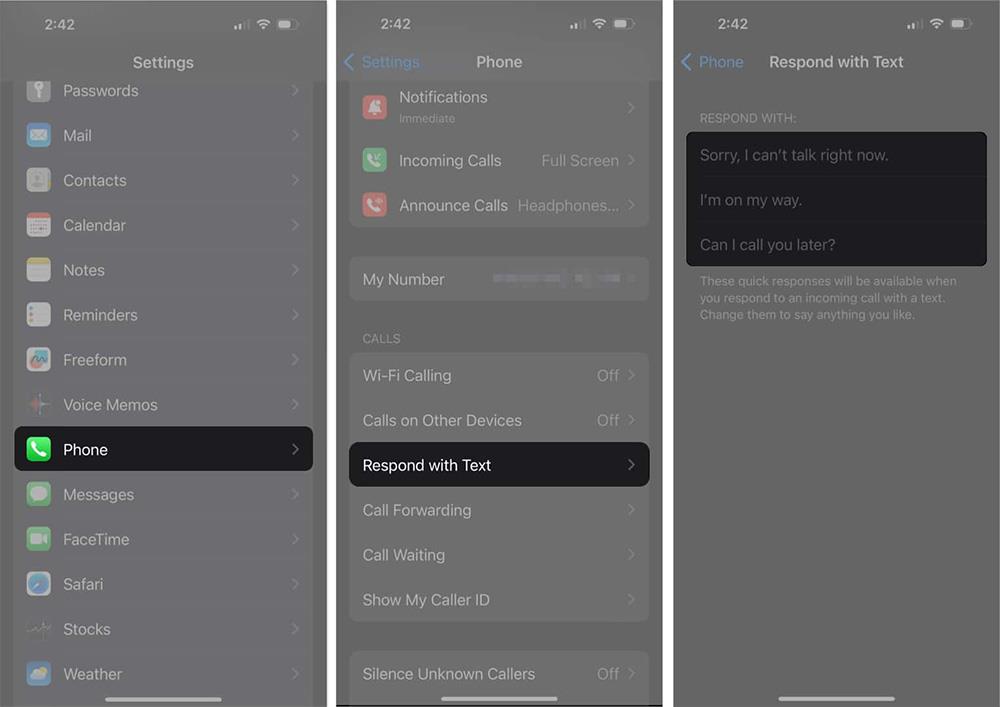
Vaihe 2:
Napsauta nyt puheluvastaussisältöä, jota haluat muokata . Sitten jatkat muokkaamisen vaativan sisällön kirjoittamista. Jos haluat poistaa lisätyn palautesisällön, poista se napsauttamalla x-kuvaketta.
Napsauta lopuksi Puhelin-painiketta tallentaaksesi uuden puheluvastaussisällön.

Vaihe 3:
Kun saapuu puhelu, jota et voi vastaanottaa, napsautamme Viesti-painiketta ja valitsemme sitten aiemmin muokkaamasi vastauksen. Lopuksi käyttäjä voi lähettää tekstiviestin vastatakseen puheluun.

Sound Check on pieni mutta varsin hyödyllinen ominaisuus iPhone-puhelimissa.
iPhonen Photos-sovelluksessa on muistiominaisuus, joka luo kokoelmia valokuvista ja videoista musiikin kanssa, kuten elokuva.
Apple Music on kasvanut poikkeuksellisen suureksi julkaisunsa jälkeen vuonna 2015. Se on tähän mennessä maailman toiseksi suurin maksullinen musiikin suoratoistoalusta Spotifyn jälkeen. Musiikkialbumien lisäksi Apple Music tarjoaa myös tuhansia musiikkivideoita, 24/7-radioasemia ja monia muita palveluita.
Jos haluat taustamusiikkia videoihisi tai tarkemmin sanottuna äänittää soivan kappaleen videon taustamusiikkina, on olemassa erittäin helppo ratkaisu.
Vaikka iPhonessa on sisäänrakennettu sääsovellus, se ei toisinaan tarjoa tarpeeksi yksityiskohtaisia tietoja. Jos haluat lisätä jotain, App Storessa on paljon vaihtoehtoja.
Albumeista olevien kuvien jakamisen lisäksi käyttäjät voivat lisätä valokuvia jaettuihin albumeihin iPhonessa. Voit lisätä kuvia automaattisesti jaettuihin albumeihin ilman, että sinun tarvitsee työskennellä albumista uudelleen.
On kaksi nopeampaa ja yksinkertaisempaa tapaa asettaa ajastin/ajastin Apple-laitteellesi.
App Storessa on tuhansia upeita sovelluksia, joita et ole vielä kokeillut. Yleisimmät hakutermit eivät välttämättä ole hyödyllisiä, jos haluat löytää ainutlaatuisia sovelluksia, eikä ole hauskaa aloittaa loputonta vierittämistä satunnaisten avainsanojen avulla.
Blur Video on sovellus, joka sumentaa kohtauksia tai mitä tahansa sisältöä, jonka haluat puhelimeesi, jotta voimme saada haluamamme kuvan.
Tämä artikkeli opastaa sinua asentamaan Google Chromen oletusselaimeksi iOS 14:ssä.









